Vissa Windows-appar låter dig köra flera instansergenast. Det är ett slags särdrag. Ett vanligt exempel är din webbläsare. Du kan öppna flera fönster i samma webbläsare. I Chrome behandlas varje flik du öppnar som en separat process. Likaså uppträder MS Word på liknande sätt. Du kan öppna och redigera flera dokument på en gång utan problem. Andra appar som Spotify-appen eller Netflix-appen stöder bara en gång, och av goda skäl. Det som båda typerna av appar har gemensamt är att de kan fortsätta att köra i bakgrunden även efter att du har stängt dem. Detta är inte en funktion. Det är antingen appen eller Windows som fungerar. Chansen är mer att det är ett Windows-problem. Du kan lösa det genom att avsluta en app från Task Manager eller genom att köra ett kommando för att döda alla instanser av en app. Här är vad du behöver göra.
Döda alla instanser av en app
Du behöver inte administrativa rättigheter för att döda alla instanser av en app. Detta påverkar bara den nuvarande användaren. Öppna körrutan med kortkommandot Win + R. Skriv följande i körrutan.
Taskkill /IM %ProgramName% /f
Byt ut% ProgramName% med namnet på det program du vill döda alla instanser av. Om du till exempel vill döda Slack kör du kommandot;
Taskkill /IM slack.exe /f

Detta fungerar för både stationära och UWP-appar. Om en appprocess hängs kommer detta kommando också att döda den. Det finns bara en fångst med UWP-appar. Du måste veta vad EXE-filen heter. I de flesta fall, precis som med Slack, kommer appen EXE att namnges efter appen. I andra fall, till exempel när Skype Preview-appen är installerad, kan det vara lite svårt att gissa namnet på EXE-filen.
Hitta EXE-filnamn för UWP-appen
Det finns ett helt enkelt sätt att hitta namnet påEXE-filen för en UWP-app. Allt du behöver är Task Manager. Öppna Aktivitetshanteraren. Förutsatt att du redan har en förekomst av appen, letar du efter den på fliken Processer.
När du hittar appens process högerklickar du på den och väljer 'Egenskaper' på snabbmenyn.

Titta på adressfältet på fliken Allmäntbredvid mappikonen. Här kan du se det fullständiga namnet på appens paket. Lite innan versionen är det som är relevant. För att avsluta Skype-förhandsgranskningsappen måste du avsluta typen SkypeApp.exe i körrutan med resten av kommandot.
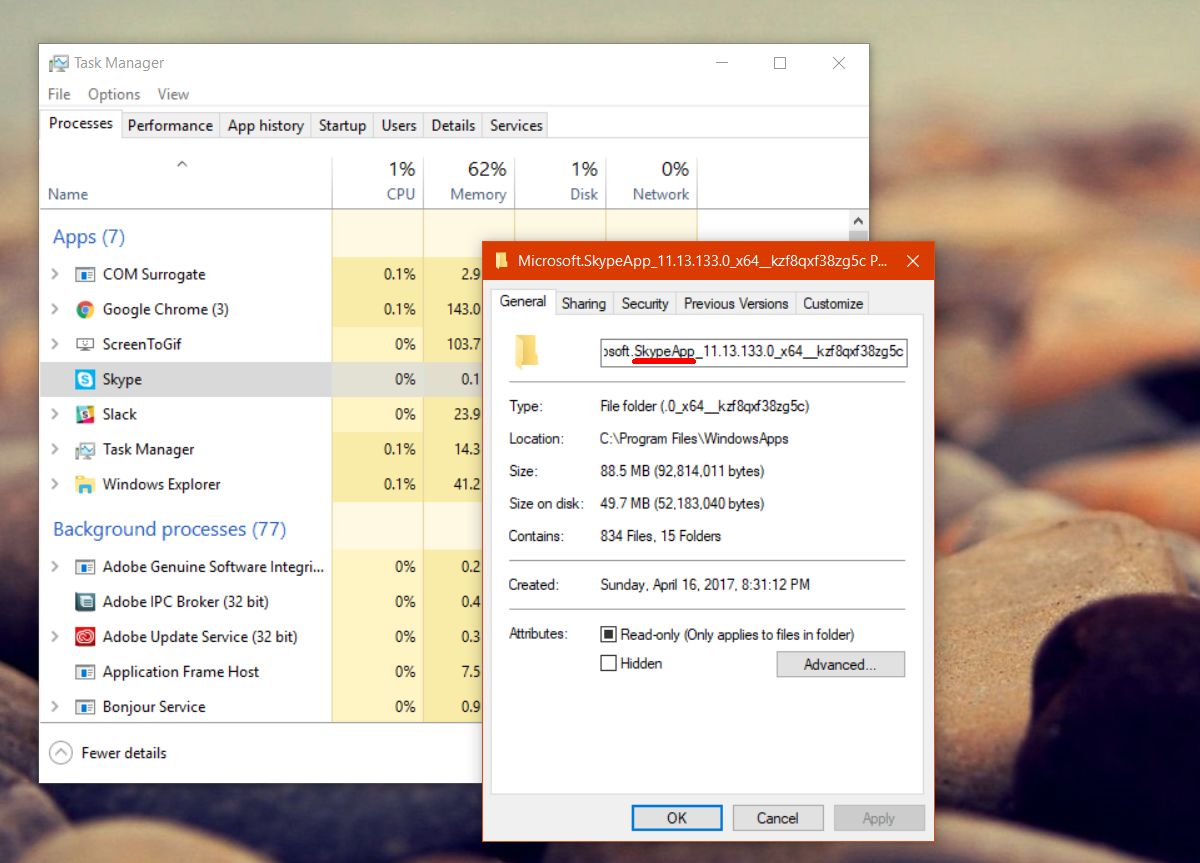
Som vi sa tidigare är detta bara ett problem omen app har både ett skrivbord och en UWP-version. Andra appar som kan ge dig liknande konflikter är OneNote-appen. Om du inte vill döda alla instanser av en app och bara letar efter ett sätt att döda hängande eller svarande appar är det ett enkelt kommando som kan göra det också.

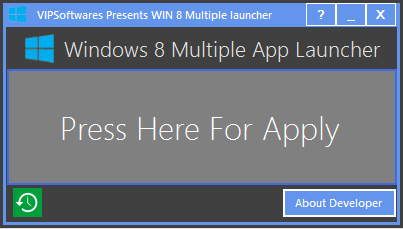



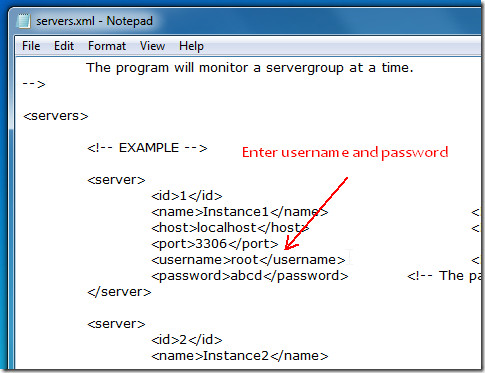







kommentarer